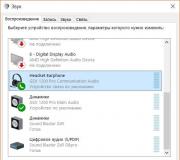Mjet i Menaxhimit të Diskut Windows 10. Kontrolloni për gabime. Krijoni një disk lokal
Disk Management është ndërtuar brenda Shërbim Windowse cila lejon për të menaxhuar pajisje për ruajtjen e kompjuterit pa përdorur softuer të palëve të treta. Natyrisht, funksionaliteti nuk është shumë i ndryshëm, por mund të kryhen detyrat kryesore të menaxhimit të disqeve.
Artikulli është i rëndësishëm per te gjithe versionet e Windows duke filluar me Shtatë.
Hapja e konsolës së menaxhimit
Për të hyrë në shërbimin e menaxhimit, mjafton vrapoj interpretues komandash (shtypje e njëkohshme Të fitojë + R) dhe futni komandën diskmgmt. msc... Kjo metodë funksionon për gjithçka sistemet operative mbi Windows 7.
Ekziston edhe një mënyrë tjetër - të hapet paneli i kontrollit, shkoni në dosje Administrata dhe vrapo. Në pjesën e djathtë të dritares që hapet, zgjidhni përbërësin e kërkuar. 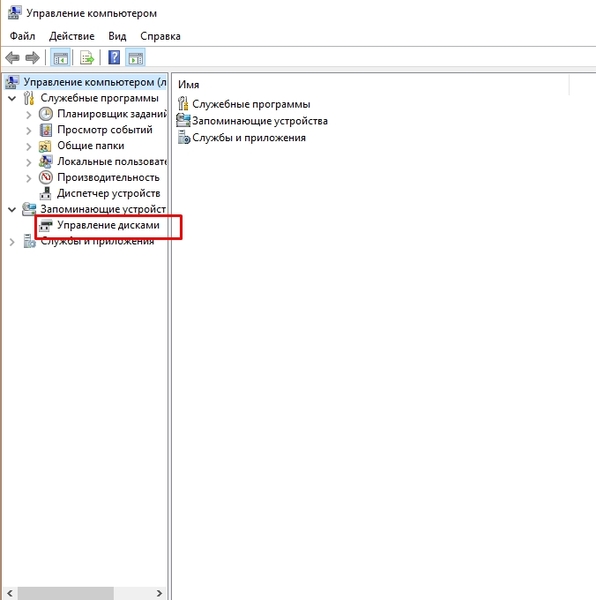
Për më tepër, në sistemet më të reja operative Windows, mund të klikoni çelësi i djathtëmiun mbi butonin filloj dhe drejto shërbimin. 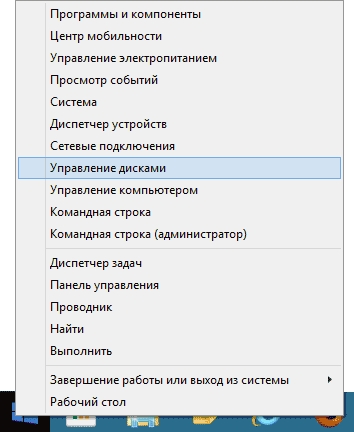
Ndërfaqja dhe operacionet e disponueshme
Ndërfaqja e shërbimeve është mjaft e thjeshtë dhe intuitive. Pjesa e sipërme përmban informacion në lidhje me pajisjet e ruajtjes fizike, dhe fund siguron të dhëna të prishjes. 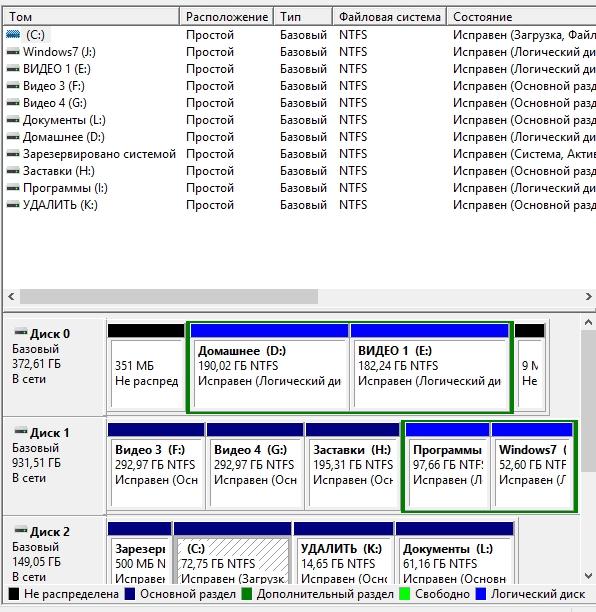
Në pjesën e poshtme një vizore e ndarë nga drejtkëndëshat shumëngjyrësh ndodhet përballë emrit të makinës. Ata po tregojnë ndarje përzënë në ndarje logjike. Madhësia dhe emri tregohen këtu. Ngjyrat janë të deshifruara në fund të dritares.
Të gjitha veprimet kryhen duke shtypur kliko me të djathtën në disk. Pjesa e sipërme dhe e poshtme janë identike, kështu që nuk ka rëndësi se ku të thirrni menunë e kontrollit. 
Sidoqoftë, thirren disa mundësi menu veprimivendosur në krye.
Konsideroni karakteristikat kryesore Menaxhimi i diskut.
- Dy pikat e para E hapur dhe Dirigjent thjesht do të hapë vetë diskun.
- Ndrysho shkronjën thirrjet për të ndryshuar etiketën e vëllimit. Ata. mund të fshini ose ndryshoni letrën e diskut në një letër arbitrare, por që nuk përdoret në sistem.
- Formatimi do të fshijë të gjithë informacionin.
- Zgjerimi i vëllimit do t'ju lejojë të ndryshoni madhësinë. Dhe jo vetëm rriten, por edhe ulen. Sidoqoftë, kjo do të fshijë të gjithë informacionin në diskun logjik.
- Ngjeshja bën të mundur ngjeshjen e të gjithë informacionit që është në vëllimin e zgjedhur.
- Po fshihet - thjesht do të fshijë vëllimin, duke lënë hapësirë \u200b\u200btë pashpërndarë.
Konvertoni disqet
Ne nuk do t'i konsiderojmë operacionet e mësipërme në detaje, por do t'i prekim shndërrimi nga GPT në MBR dhe anasjelltas. Me lëshimin e Windows 10, ky operacion është bërë shumë i rëndësishëm. 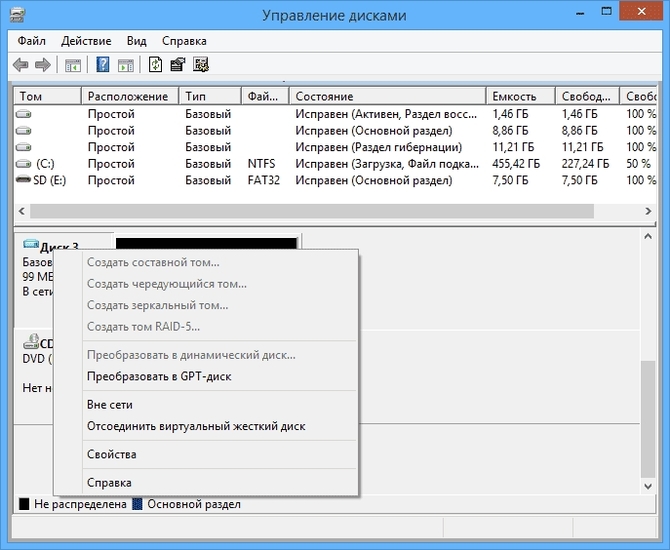
Vlen të përmendet se kjo procedurë kërkon heqja e plotë të gjitha informacionet në media, kështu që së pari duhet të ruani të dhënat nga pajisja.
Nëse pajisja është e re dhe nuk përmban një strukturë, atëherë ne automatikisht do të ofrojë ta shndërrojë atë në MBR ose GPT.
Ngas me strukturë MBR përcaktuar nga çdo kompjuter dhe çdo OS i familjes Windows. Por PC moderne përdorin GPTqë kur mbr ka ca kufizimet:
- Permasa vëllimi logjik nuk duhet të kalojë 2 terabajt
- Në pajisje, mund të krijoni jo më shumë se 4 seksionet kryesore.
Sepse disqet moderne janë shumë më të mëdha, këto kufizime e bëjnë të parëndësishme përdorimin e mbrëmjeve.
Për krahasim, një disk me strukturaGPT mund të përmbajë deri në 128 seksione, dhe madhësia mund të jetë deri në një miliard terabajt.
Vetë procesi i konvertimit është mjaft i thjeshtë. Ne zgjedhim pajisjen, klikoni me të djathtën mbi të dhe zgjidhni artikullin Konvertimi nëGPT (ose MBR).
Disk themelor dhe dinamik
Windows lejon konfiguroni ruajtja si themelore apo dinamike. Zakonisht kompjuterët përdorin disqe themelore. Por dinamike lejojnë realizimin veçori të përparuara të sistemit operativ siç janë vëllimet e pasqyruara, me vija ose të shtrirë.
Për shndërrim, përdoret një menu konteksti, e cila mund të thirret duke klikuar me të djathtën në disk. 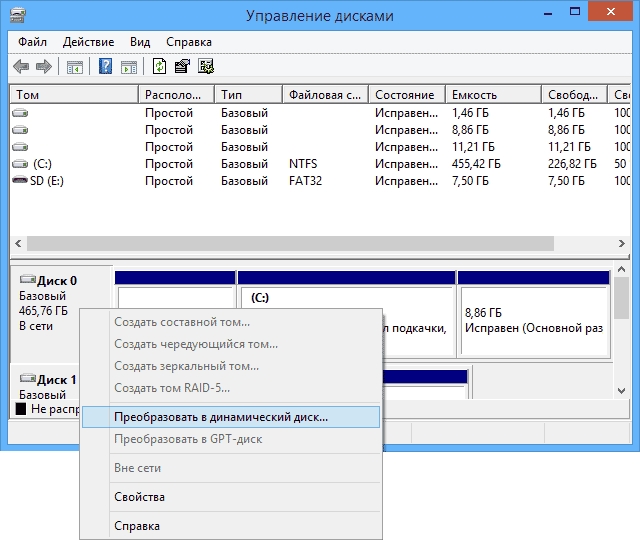
Llojet e vëllimit
Le të shqyrtojmë më në detaje:
- Bazë - standard për seksionet
- I përbërë - kombinon dy disqe. Së pari, të dhënat shkruhen në një pajisje, pasi të jenë mbushur, regjistrimi lëviz në një disk tjetër.
- Alternative - gjithashtu përdor disqe të shumta për të shkruar, por të dhënat shkruhen në të gjitha pajisjet në vëllim një nga një. Kjo siguron shpejtësinë maksimale të hyrjes.
- Pasqyruar - regjistrimi ndodh njëkohësisht në dy pajisje. Kështu, dështimi i njërit prej tyre nuk do të ndikojë në sigurinë e të dhënave. Në këtë rast, shpejtësia e hyrjes mund të jetë më e ulët.
Për ata që kanë punuar me disqe, kjo mund të kujtojë RAID. Isshtë, vetëm në këtë rast përdorimi i një kontrolluesi RAID nuk është i nevojshëm.
Krijimi i një disku virtual
Një tjetër tipar i menaxhimit të diskut që vlen të përmendet është krijimi i një disku virtual. Mund të themi se ky është një disk në një disk fizik. Në disa mënyra i ngjan një të zakonshmi formë ISO.
Shpesh përdoret për të punuar me të makinat virtuale
... Ruani një pajisje të tillë në formatin vhd 
Easyshtë e lehtë për tu krijuar. Shko tek menuja Veprimet, ku zgjedhim sendin Krijoni një disk virtual ... Ne zgjedhim vendndodhja dhe vëllimi pas së cilës ne konfirmojmë duke shtypur butonin Ne rregull.
Duke punuar me programin e Menaxhimit të Diskut
Mjeti i preferuar për konfigurimin e disqeve është dobia Menaxhimi i diskut... Kjo pajisje përmban mjete për menaxhimin e disqeve, ndarjeve, vëllimeve, disqeve logjike dhe shoqëruesve të tyre.
Shërbim Menaxhimi i diskut është një snap-in e MMC që mund të arrihet përmes një konsolë të para-konfiguruar Menaxhimi i kompjuterit ose duke shtuar këtë snap-in në MMC bazë.
Mjeti i Menaxhimit të Diskut ju lejon të kryeni detyrat e mëposhtme:
përcaktoj kapaciteti total, hapësira e lirë, statusi dhe vetitë e tjera të disqeve;
krijoni ndarje dhe njësi logjike në disqet themelore;
krijoni vëllime në disqet dinamike;
zgjeroni vëllimet për të rritur madhësinë e tyre;
vëllimet e formatit për sistemin e zgjedhur të skedarëve;
caktoni shkronjat dhe shtigjet e makinës në vëllime;
Shndërroni disqet themelore në dinamike dhe anasjelltas.
Snap Management i Disk Management është pjesë e konsolës Computer Management, të cilën mund ta hapni duke ekzekutuar në tastierë linja e komandës komanda compmgmt.msc. Kjo komandë gjithashtu mund të ekzekutohet në kutia e kërkimit të shiritit të aplikimitdhe gjithashtu në kutinë e dialogut Ekzekutuar.
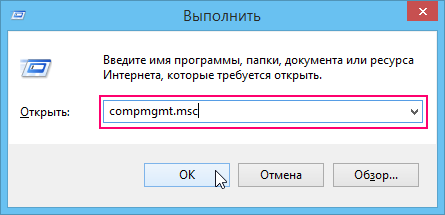
Si parazgjedhje, tastiera e Menaxhimit të Kompjuterit është e lidhur me kompjuterin lokal. Për të menaxhuar disqet në një kompjuter tjetër, klikoni ose klikoni me të djathtën në nyjen rrënjë Menaxhimi i kompjuterit në pemën e konzolës dhe në menunë e kontekstit zgjedhim komandën Lidhu me një kompjuter tjetër
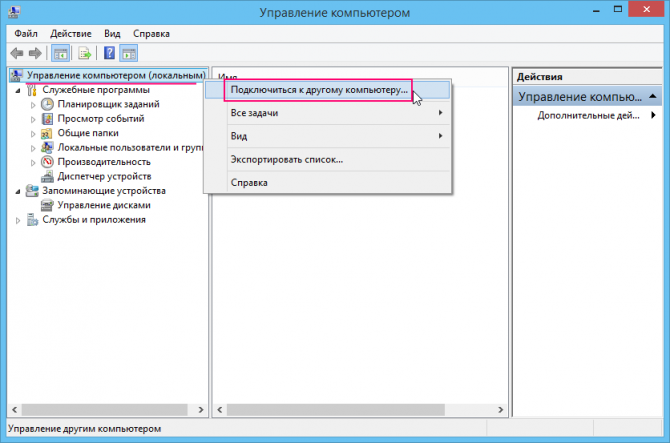
Në kutinë e dialogut të hapur Zgjedhja e kompjuterit vendosni ndërprerësin në një kompjuter tjetër dhe zgjidhni kompjuterin e dëshiruar. Mund të lidhni një kompjuter tjetër kur filloni konsolën e menaxhimit të kompjuterit nga rreshti i komandës duke ekzekutuar komandën compmgmt.msc / kompjuter \u003d Emri i kompjuteritku parametri Emri i kompjuterit tregon emrin e kompjuterit të largët me të cilin dëshironi të lidheni.
Në konfigurimin e parazgjedhur snap-in Menaxhimi i diskut shfaq një pamje të disqeve ose vëllimeve në pjesën e sipërme të panelit të detajeve dhe një pamje grafike në pjesën e poshtme.

Megjithëse mund të shfaqni vetëm dy pamje të parakohshme në të njëjtën kohë, ka gjithsej tre pamje në dispozicion.
Lista e vëllimeve (Lista e vëllimeve). Jep informacion të detajuar në lidhje me disqet në kompjuterin tuaj. Për shembull, duke klikuar mbi emrin e kolonës së pamjes Një lloj (Layout) ose gjendje (Statusi), rendit disqet sipas kësaj kolone.
Lista e diskut (Lista e Disqeve). Siguron një përmbledhje të disqeve fizike. Ky informacion përfshin numrin dhe llojin e diskut (për shembull, themelor, i lëvizshëm ose DVD), kapacitetin e diskut, hapësirën e lirë (nëse ekziston), statusin (në internet, pa media, etj.), Llojin e ndërfaqes së pajisjes (IDE ose SATA) )
Paraqitje grafike (Pamje Grafike). Siguron një pamje grafike të disqeve fizike dhe logjike të disponueshme. Shfaq informacionin përmbledhës për disqet fizike siç janë numri dhe lloji i pajisjes (bazë, i lëvizshëm ose DVD), kapaciteti dhe statusi i diskut (në internet, jashtë mediave, etj.). Shfaqet gjithashtu informacioni për disqet logjike të diskut fizik, duke përfshirë llojin e letrës së diskut dhe vëllimit të vëllimit sistemi i skedareve (për shembull, exFAT ose NTFS), madhësia e diskut logjik dhe gjendja e tij (e mirë ose e keqe).
Paraqitja e sipërme dhe e poshtme e panelit të detajeve mund të ndryshohet duke përdorur komandat e menusë Pamje... Për këtë në menunë Pamje zgjidh ekipin Top (ose Fund) dhe pastaj pamja e kërkuar.
Këto pamje ofrojnë informacione themelore rreth disqeve kompjuterike. Për të marrë informacion më të hollësishëm në lidhje me diskun lokal, klikoni me të djathtën në pajisjen e kërkuar si Lista e vëllimeve dhe në menunë e kontekstit zgjedhni komandën Vetitë... Hapet dritarja e dialogut për vetitë e diskut.

Kjo është e njëjta dritare e vetive të diskut që hapet në Windows Explorer. Në skedë Vendosja (Personalizoni) Dritarja e Karakteristikave, ju mund të zgjidhni një model për të vendosur pamjen e dosjeve të kësaj disku në panelin e detajeve të Windows Explorer.
Përdorimi i konsolës Ky kompjuter
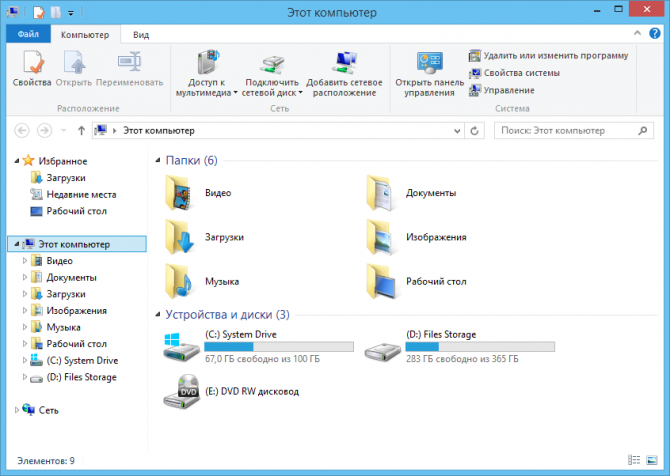
Përdorimi i konsolës Ky kompjuter mund të identifikoni shpejt pajisjet e ruajtjes të disponueshme në kompjuterin tuaj.
Në veçanti, skeda Kompjuter përmban opsionet e mëposhtme për të marrë informacion në lidhje me pajisjet e ruajtjes së kompjuterit tuaj:
Vetitë (Properties) - hap kutinë e dialogut Properties për artikullin e zgjedhur aktualisht;
E hapur (Hapur) - hap artikullin e zgjedhur në të njëjtën dritare të Windows Explorer;
Riemërto (Riemërto) - ju lejon të riemërtoni artikullin e zgjedhur;
Aksesi në multimedia (Qasja në media) - ju lejon të lidheni dhe shkëputeni nga serveri i medias;
Makinë e rrjetit hartë (Harta e rrjetit të hartës) - ju lejon të lidhni dhe shkëputni një makinë rrjeti;
Shto vendndodhjen e rrjetit (Shtoni një vendndodhje rrjeti) - ju lejon të krijoni një shkurtore në një faqe në internet, faqe FTP, datastore ose vendndodhje tjetër të rrjetit;
Hap panelin e kontrollit (Open Control Panel) - hap panelin e kontrollit në dritaren aktuale të Windows Explorer;
Hiqni ose ndryshoni një program (Çinstaloni ose ndryshoni një program) - hap faqen Programet dhe Karakteristikat e Panelit të Kontrollit;
Karakteristikat e sistemit (Karakteristikat e sistemit) - hap faqen e Sistemit të Panelit të Kontrollit;
Kontrolli (Menaxho) - hap konsolën Menaxhimi i kompjuterit (Menaxhim kompjuteri) në një dritare të re.
Paneli i detajeve të konsolës Ky kompjuter përmban seksionet e mëposhtme.
Disqet e forta (Disqet e ngurta). Shfaq lokale disqe të forta kompjuter Klikimi i djathtë në diskun e kërkuar hap një menu kontekst me opsione kontrolli, përfshirë opsionin E hapure cila hapet ky disk në Windows Explorer. Dhe kliko mbi komandën Kontrolli Skeda (Menaxho) Ky kompjuter shfaq mjetet themelore të menaxhimit të diskut në shirit.
Pajisjet me media të lëvizshme (Pajisjet me hapësirë \u200b\u200bruajtëse). Shfaq pajisjet e lëvizshme të mediave të instaluara në kompjuterin tuaj, duke përfshirë disqet CD / DVD, disqet, dhe disqet flash. Klikimi me të djathtën në pajisjen e kërkuar hap një menu konteksti me opsionet e disponueshme për të punuar me këtë pajisje, përfshirë opsionin Ekstrakt (Nxirr), e cila ju lejon të nxirrni mediat aktuale në mënyrë që të futen media të reja.
Vendosja e rrjetit (Vendndodhja e Rrjetit). Shfaq drejtimet e rrjetit të hartëzuara. Disku i rrjetit përfaqëson hyrjen në dosje e përbashkët ose një disk në një kompjuter tjetër. Për të lidhur një dosje të përbashkët në një kompjuter tjetër si një makinë rrjeti me një kompjuter lokal, në skedë Ky kompjuter komanda e zgjedhjes së shiritit Makinë e rrjetit hartë (Makina e rrjetit të hartës). Do të fillojë Udhëzuesi i Rrjetit të Rrjetit të Hartës, në të cilin duhet të specifikoni shkronjën dhe shtegun në dosjen e ndarë. Për të shkëputur një disk rrjeti, klikoni me të djathtën mbi të dhe zgjidhni komandën Çaktivizo (Shkëputuni).
Në vend të floppy disqeve dhe llojeve të tjera të mediave të lëvizshme, flash drives dhe disqet e jashtme përdoren gjithnjë e më shumë disqet e forta me ndërfaqen eSATA ose USB / FireWire. Disqet e tilla flash dhe disqet e jashtme të forta mund të bashkohen dhe hiqen shpejt. Por para se të shkëputni flash drive ose e jashtme e vështirë drive eSATA, USB ose FireWire, duhet ta përgatisni për këtë. Një nga mënyrat për të përgatitur një flash drive USB ose të jashtëm hDD shkëputja është një opsion Ekstrakt menyja e kontekstit të një pajisjeje të tillë. Klikoni në ikonën e kërkuar të diskut në Windows Explorer, zgjidhni komandën Kontrolli në skedinë Ky kompjuter dhe klikoni në ikonën Ekstrakt... Me kusht që disku të mos përdoret, tani mund të hiqet në mënyrë të sigurt.
Përdorimi i shërbimeve FSUtil dhe Diskpart
Sistemi operativ Windows 8 ofron disa mjete të linjës komanduese për të punuar me disqe, duke përfshirë sa më poshtë.
FSUtil... Projektuar për tu përdorur nga stafi profesional për të menaxhuar disqet në një nivel mjaft të ulët. FSUtil ju lejon të eksploroni dhe të punoni me meta të dhëna dhe informacione të tjera të lidhura me disqet, përfshirë regjistrat e ndryshimit të numrit të sekuencës së azhurnimit (USN), pikat e dëmtuara dhe lidhjet e forta. Ju gjithashtu mund të merrni informacione të hollësishme rreth sektorëve dhe grupeve, për shembull, numrit të sektorëve falas ose të rezervuar në disk. Ju mund të shihni listën e komandave të shërbimeve të disponueshme duke ekzekutuar komandën fstuil... Për më shumë informacion në lidhje me një komandë specifike, ekzekutoni komandën ndihmë fsutil command_name... Për të punuar me programin FSUtil, tastiera e rreshtit të komandës duhet të ekzekutohet me privilegjet e administratorit.
DiskPart... Shërbim i rreshtit të komandës për menaxhimin e disqeve, ndarjeve dhe vëllimeve. Ju lejon të kryeni shumë operacione si mjet Menaxhimi i diskutdhe gjithashtu mund të përdoret me skripte për të automatizuar procesin e menaxhimit të diskut. Shërbimi lëshohet nga komanda pjesa e diskut në konsolën e rreshtit komandues të hapur me të drejtat e administratorit. Pas fillimit të ndërmarrjes, përdoret prompt DISKPARTA\u003e... Ekzekutimi i komandës ndihmë liston komandat e shërbimeve me përshkrim i shkurtër përdorimi i tyre.
Ndryshe nga mjetet Menaxhimi i diskuti cili siguron një ndërfaqe grafike miqësore për përdoruesit dhe është relativisht e lehtë për të punuar, shërbimet komunale FSUtil dhe DiskPart janë mjete të sofistikuara të dizajnuara për t'u përdorur nga administratorët dhe përdoruesit me përvojë.
Përmirësimi i performancës së diskut
Sistemi operativ Windows 8, Windows 8.1 përmban disa funksione për të përmirësuar performancën e diskut, duke përfshirë sa më poshtë.
Përmirëson performancën e sistemit duke përdorur pajisje të kujtesës flash si pajisje shtesë të memorizimit.
Në këtë video, ne do të analizojmë përdorimin e programit standard për menaxhimin e hapësirës në disk të kompjuterit tuaj në sistemin operativ Windows 10.
Paneli i Menaxhimit të Diskut
Djathtas-klikoni në butonin Start dhe zgjidhni "Disk Management" në menunë që shfaqet. Në dritaren e re, ne shohim dy zona. Në krye, shfaqet një listë e pajisjeve logjike, të renditura sipas kokës së vëllimit. Këtu mund të gjeni informacione rreth statusit të diskut, kapacitetit të tij dhe hapësirës së lirë.
Kur të presim të plotë windows boot tashmë e padurueshme dhe unë dua të përshpejtoj procesin, është koha të çuditem nga pyetja se ku aplikacionet e panevojshme janë me aftësi të kufizuara.
Disqet fizike shfaqen në zonën e poshtme. Kaq shumë për një fizik hard disk mund të krijohen disa pajisje logjike, të cilat shfaqen në zonën e sipërme. Dhe nëse janë të lidhur disa disqe fizike, atëherë në zonën e poshtme është e lehtë të përcaktohet se cili vëllim i përket cilit makinë.
Madhësia e diskut
Për të ndryshuar përmasat e një disku logjik, kliko me të djathtën mbi të dhe zgjidh "Shrink Volume". Hapësira e ngjeshur mund të shtohet në një vëllim tjetër logjik të së njëjtës makinë fizike, ose mund të krijohet një ndarje tjetër. Kushtojini vëmendje informacionit rreth kufijve të kompresimit të vëllimit.
Vendosni numrin e megabajtëve që dëshironi të përdorni në të ardhmen dhe klikoni në butonin "Kompreso". Dimensioni i futur tani do të shfaqet si i papërcaktuar dhe i theksuar me të zezë. Kjo zonë mund të shtohet në një vëllim tjetër duke zgjedhur Zgjero Vëllimin nga menyja e kontekstit. Standard i vërtetë mjet Windows zgjeroni sistemin e drejtimit C: nuk do të funksionojë.
Krijimi i vëllimeve
Çdo hapësirë \u200b\u200be pashpërndarë në disk mund të vihet në dispozicion duke krijuar thjesht një zonë të re logjike të diskut. Zgjidhni "Krijo vëllim të thjeshtë" nga menyja e kontekstit. Do të hapet magjistari i krijimit të vëllimit, klikoni "Next", zgjidhni një madhësi dhe caktoni një letër në diskun e ri.
Në dritaren e Format Partition, përdorni parazgjedhjet dhe futni një emër të etiketës vëllimore për diskun e ri. "Bërë" dhe keni një vëllim të ri për përdorim në të ardhmen.
Nëse Windows 10 jo vetëm që shkarkon dhe instalon automatikisht azhurnimet, por gjithashtu mundëson një rindezje më vete, është koha për të zbutur sistemin operativ.
Disk Management është një ndërmarrje e integruar e Windows-it e krijuar për të punuar me pajisjet e ruajtjes të lidhura me kompjuterin tuaj. Mund të përdoret për të krijuar dhe fshirë seksione, për të caktuar letra në seksione dhe shumë më tepër. Në këtë artikull të shkurtër, ne do t'ju tregojmë se si të hapni Menaxhimin e Diskut në sallat e operacionit. sistemet e Windows 7 dhe Windows 10.
Numri i metodës 1. Menyja e kontekstit të ikonës "My Computer".
Nëse keni nevojë të hapni Menaxhimin e Diskut, atëherë më së shumti në një mënyrë të thjeshtë është menuja kontekstuale e ikonës My Computer. Për të përdorur këtë metodë, duhet të klikoni me të djathtën në ikonën "My Computer" (ose në ikonën "Computer" nëse keni Windows 10) dhe të zgjidhni artikullin "Control" në menunë e kontekstit që hapet.
Kjo do të hapë dritaren e Menaxhimit të Kompjuterit. Tani, për të hyrë në menaxhimin e diskut, thjesht hapni seksionin e duhur.

Metoda # 2. Ekzekutimi i komandës "diskmgmt.msc".
Ju gjithashtu mund të shkoni te Disk Management duke ekzekutuar komandën "diskmgmt.msc". Për ta bërë këtë, hapni dritaren Run duke përdorur kombinimin e tasteve Windows-R, shtypni "diskmgmt.msc" dhe shtypni butonin enter.

Gjithashtu mund të futet komanda "diskmgmt.msc" linja e komandës Windows ose thjesht në shiritin e kërkimit në menunë Start. Kjo metodë gjithashtu do të funksionojë.
Numri i metodës 3. Menuja e kontekstit të butonit "Start".
Nëse jeni duke përdorur Windows 8.1 ose Windows 10, atëherë mund të hapni Menaxhimin e Diskut duke përdorur menunë e kontekstit të butonit Start. Për ta bërë këtë, klikoni me të djathtën në butonin "Start" (ose shtypni kombinimin e tasteve Windows-X) dhe zgjidhni "Management Disk" në menunë që hapet.